Uw locatie tijdelijk delen met iemand met Google Maps

U ontmoet een vriend in een nieuwe stad in een binnenstad en hij vraagt u waar u zich bevindt. Wees eerlijk: je hebt geen idee. Gelukkig kan Google Maps u beiden helpen.
Deze relatief nieuwe functie toont uw locatie rechtstreeks op de kaart van uw vriend - en die van hem - zelfs als u allebei rondreist. En als u Google Maps geopend heeft, kunt u gemakkelijk beginnen met het delen van uw locatie, ervan uitgaande dat de persoon met wie u locaties wilt delen ook een Google Maps-gebruiker is.
U weet die blauwe stip die u laat zien waar u bent?
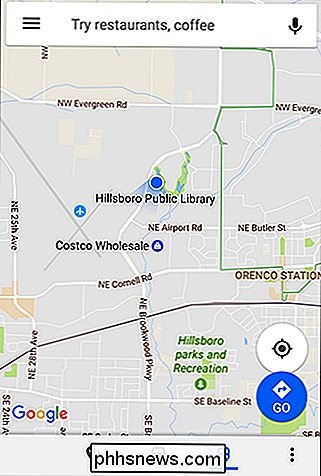
Tik op die blauwe stip en je ziet een heleboel opties, waaronder het delen van je locatie.
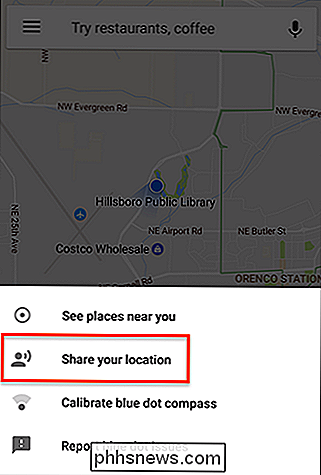
Je kunt kiezen hoe lang je je locatie deelt - de standaardinstelling is één uur.
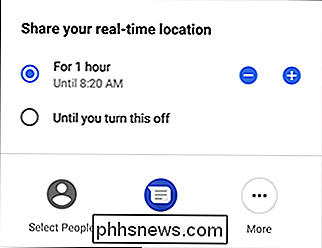
Zodra je beslist hoe lang je wilt delen uw locatie, kunt u vervolgens specifieke contactpersonen kiezen om uw locatie te delen met behulp van de knop "Personen selecteren". U kunt door uw contacten scrollen en iemand kiezen om mee te delen. De lijst wordt gevuld met Google-gebruikers in uw lijst met contacten. Als de persoon met wie u uw locatie wilt delen, niet op de lijst staat, kunt u ook een koppeling verzenden via sms of een berichten-app.
De persoon met wie u uw locatie deelt, ontvangt een melding.
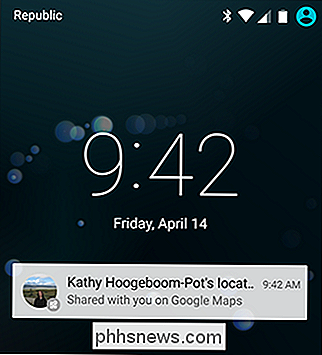
Wanneer ze klikken door, zullen ze je locatie op hun kaart zien.
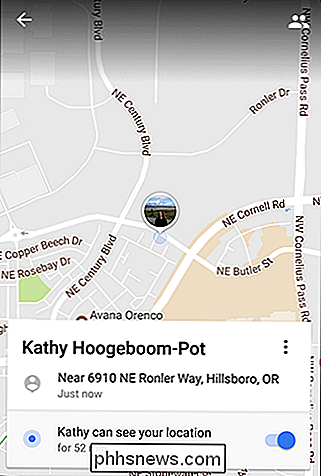
De andere gebruiker heeft ook de mogelijkheid om hun locatie met je te delen, waardoor het voor jou veel gemakkelijker is om elkaar te vinden. Het is net als Harry Potter's Marauder's Map in het echte leven.
Nou ... bijna. In onze tests zijn updates niet in realtime uitgevoerd, althans niet als de andere persoon Maps niet actief gebruikt. Maar zelfs dan zijn updates vaak genoeg dat u af en toe updates zult zien, waardoor u meer een idee krijgt van hoe dicht u bij elkaar bent. Het is een eenvoudige functie, maar een die een vrij algemeen probleem kan oplossen. Je moet alleen onthouden dat het de volgende keer dat je iemand probeert af te spreken, bestaat!

Windows 10, 8, 7 en Vista ondersteunen allemaal symbolische koppelingen, ook wel symbolische koppelingen genoemd, die verwijzen naar een bestand of map op uw systeem. U kunt ze maken met behulp van de opdrachtprompt of een hulpprogramma van een derde met de naam Link Shell Extension. Wat zijn symbolische koppelingen?

Aero Peek uitschakelen in Windows
Aero Peek is een functie die sinds Windows 7 beschikbaar is in Windows en standaard is ingeschakeld (behalve in Windows 8). Hiermee kunt u tijdelijk achter de geopende programmavensters naar de desktop kijken. GERELATEERD: Aero Peek Direct weergeven in Windows Om Aero Peek te gebruiken, beweegt u uw muis over de knop Bureaublad weergeven op de uiterst rechts van de taakbalk.



